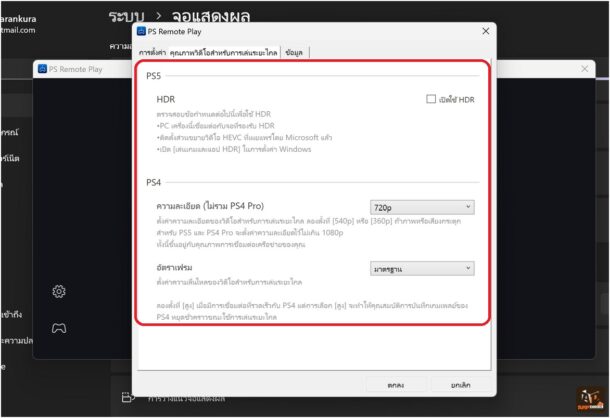ถ้าต้องการจะเล่นเกมจากเครื่อง Sony PlayStation 5 และ PS4 โดยเล่นผ่านอุปกรณ์คอมพิวเตอร์ทั้งในแบบเดสท็อปพีซี หรือโน๊ตบุ๊ค ระบบ Windows 11 และ 10 โดยสามารถทำได้ผ่านทางโปรแกรม PS Remote Play ที่ Sony พัฒนาขึ้นมาให้โดยตรงได้เลยครับ
สามารถเล่น PS ได้จากทุกที่ ทุกเวลา แค่เพียงมีสัญญาณอินเตอร์เน็ตเท่านั้นไม่ว่าจะเป็นที่ไหนครับ
เตรียมพร้อมอุปกรณ์
1. Window PC ที่นำมาใช้รีโมท ควรมีสเปคขั้นต่ำดังต่อไปนี้
- ใช้ระบบ Windows 10, หรือ Windows 11
- ใช้ชิปเซ็ต Intel Core Gen 7 ขึ้นไป (หรือ AMD Ryzen )
- RAM ขนาด 2GB ขึ้นไป
- หน่วยความจำคงเหลือ 100MB ขึ้นไป
- ความละเอียดหน้าจอแสดงผล 1024 × 768 ขึ้นไป
- มีช่องเสียบ USB เพื่อเชื่อมต่อจอยคอนโทรลเลอร์
2. เครื่อง PS5, PS4 โดยอัปเดตระบบให้เป็นเวอร์ชั่นล่าสุด และล็อคอินบัญชีสำหรับ PlayStation Network เอาไว้ให้เรียบร้อย (ถ้าไม่มีบัญชี ต้องสร้างบัญชีเอาไว้ก่อน)
3. การเชื่อมต่ออินเทอร์เน็ตในความเร็วที่แนะนำ ขั้นต่ำที่ดาวน์โหลด/อัพโหลด : 5Mbps/5Mbps แต่เพื่อประสิทธิภาพที่ดีที่สุดควรเป็นอย่างน้อย 15Mbps/15Mbps ขึ้นไป
4. คอนโทรลเลอร์ไร้สาย DualSense พร้อมสายเชื่อมต่อ USB เพื่อเชื่อมต่อกับพีซี Windows ผ่านทางสาย (หากต้องการใช้แชทด้วยเสียง อุปกรณ์ Windows จะต้องมีไมโครโฟนเอาไว้ด้วย)
ขั้นตอนการตั้งค่า
ที่อุปกรณ์ PlayStation 5 หรือ PlayStation 4 เข้าไปกำหนดค่าในสองห้วข้อสำคัญซะก่อน
- [การตั้งค่า] > [ระบบ] > [การเล่นระยะไกล] จากนั้นเปิด [เปิดใช้งานการเล่นระยะไกล]
- [การตั้งค่า] > [ระบบ] > [การประหยัดพลังงาน] > [คุณสมบัติที่พร้อมในโหมดพัก] จากนั้นให้เข้าเปิด [คงการเชื่อมต่อกับอินเตอร์เน็ตไว้] และ [เปิดใช้งาน PS5(PS4) จากเครือข่าย]
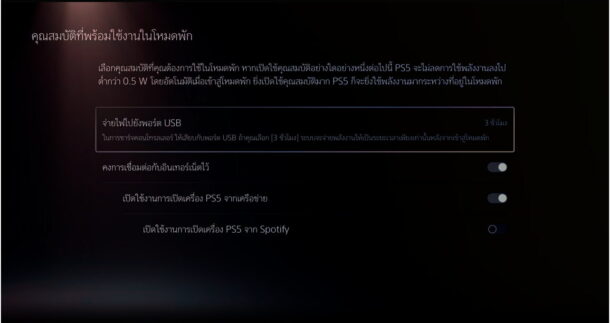
ที่อุปกรณ์ Windows ดาวน์โหลดและติดตั้งโปรแกรม [PS Remote Play] ลงในอุปกรณ์พีซีหรือโน๊ตบุํคจากหน้าลิงก์ดาวน์โหลด แล้วทำการล็อคอินไอดี PSN เดียวกันที่ล็อคอินไว้กับเครื่อง PS ให้เรียบร้อย
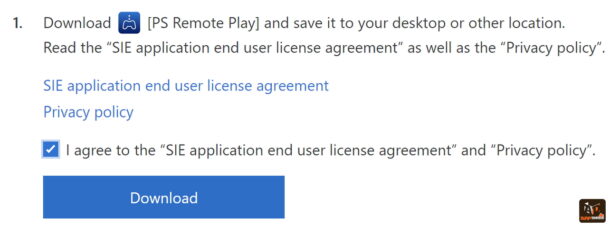
แล้วทำการกดเริ่มเชื่อมต่อรีโมตกับเครื่อง PlayStation ได้เลย ระบบจะทำการค้นหาเครื่องที่เชื่อมใน PSN ไอดีเดียวกันโดยอัตโนมัติ และกดเข้าใช้งานเพื่อเริ่มเล่นรีโมต PS5 ได้ทันที
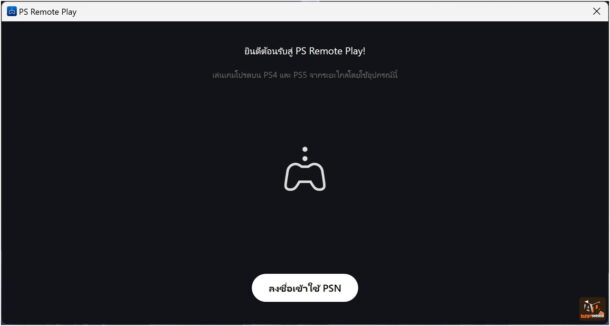
เราสามารถกดพักเครื่อง PS5 ไว้ได้ในแบบสลีปเมื่อเลิกใช้งาน เพื่อให้การเรียกใช้งานในครั้งต่อไปตัวระบบจะทำการปลุกเปิดเครื่องกลับมาเล่นได้จากการรีโมทระยะไกลได้ แต่ห้ามปิด PS5 โดยสมบูรณ์ เพราะระบบจะไม่สามารถเปิดเครื่องจากการปิดแบบสมบูรณ์ได้
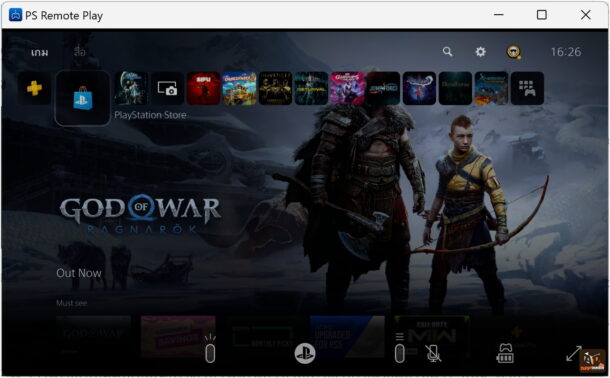
การตั้งค่าเพิ่มเติมด้านคุณภาพของภาพ และเปิดใชังาน HDR
เราสามารถเปิดใช้งานภาพ HDR ได้จากการเล่นรีโมทมายังอุปกรณ์ Windows ที่หน้าจอแสดงผลรองรับ HDR โดยการเปิดการตั้งค่า HDR ในอุปกรณ์ Windows (ตั้งค่า> จอแสดงผล > เปิดหัวข้อ “ใช้ HDR)
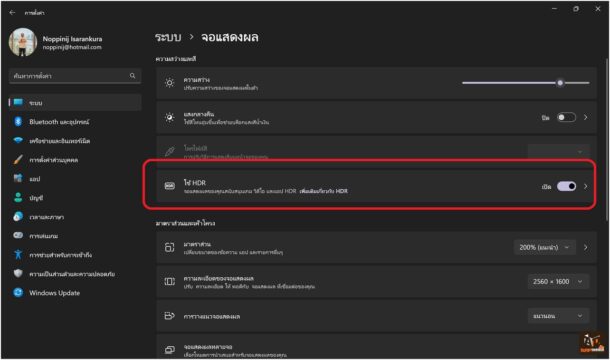
ติดตั้งโค๊ด HEVC Video Extension distributed จากลิงก์ต่อไปนี้ > free-codecs เลือกติดตั้ง X32 หรือ X64 ให้ตรงกับเวอร์ชั่น Windows ที่คุณใช้งาน (ตรวจเช็คโดยการคลิ๊กขวาที่ “พีซีเครื่องนี้ แล้วเลือกคุณสมบัติ ดูข้อมูลประเภทของระบบ ว่าเป็น 32bit หรือ 64bit)
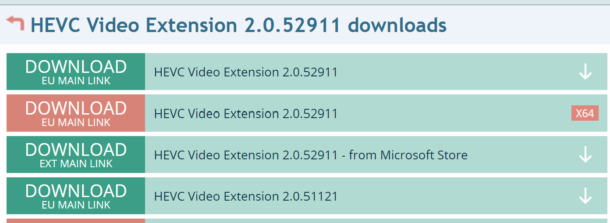
และเข้าไปตั้งค่าการแสดงผลในเครื่อง PlayStation ให้แสดง HDR อัตโนมัติเมื่อพบการแสดงผลที่รองรับ
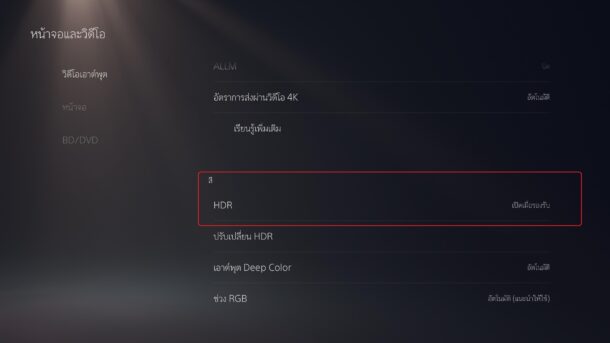
เปิดโปรแกรม [PS Remote Play] ในคอมพ์ จะเห็นไอคอนการตั้งค่า ![]() [Settings] กดเข้าไปเพื่อปรับการแสดงผลของโปรแกรมตามต้องการ ปรับความละเอียด, เปิดการใช้งาน HDR และเลือกระดับเฟรมเรทในขณะรีโมท
[Settings] กดเข้าไปเพื่อปรับการแสดงผลของโปรแกรมตามต้องการ ปรับความละเอียด, เปิดการใช้งาน HDR และเลือกระดับเฟรมเรทในขณะรีโมท